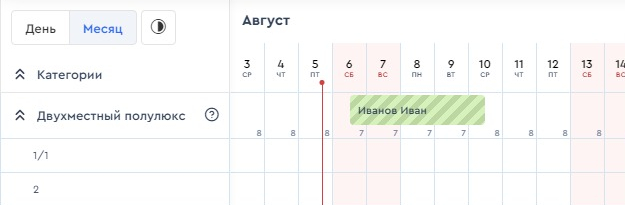1. Нажмите на кнопку Добавить бронирование в верхней части интерфейса:
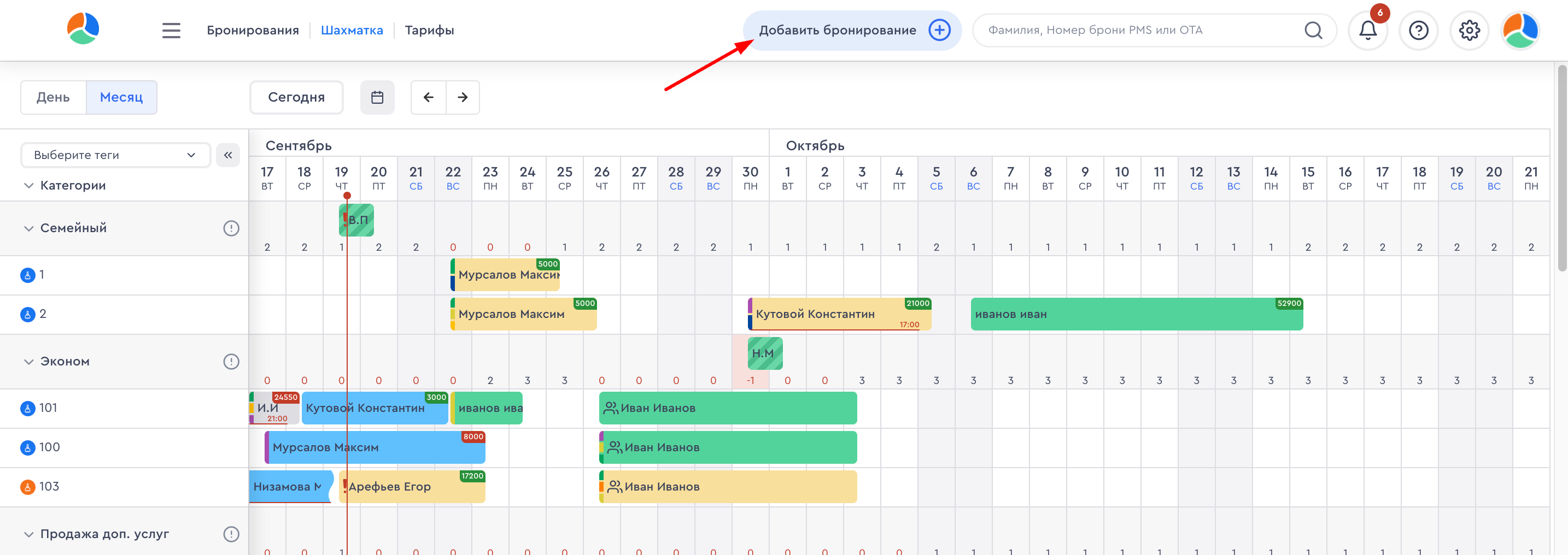
2. Выберите даты бронирования и нажмите на кнопку Проверить наличие: 
3. Выберите тариф и назначьте категорию или конкретный номер. Введите количество детей при необходимости и укажите тип их размещения. Нажмите на кнопку Сохранить:
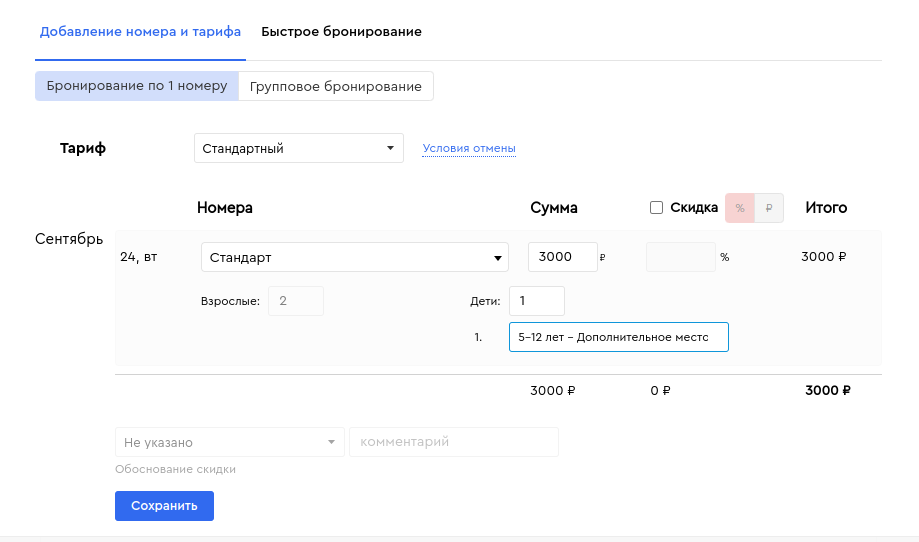
4. Заполните поля в следующей форме:

5. Заполните оставшиеся поля: в поле Источник вы можете выбрать из списка агентство, которое является источником бронирования. Для того, чтобы агентство отображалось в выпадающем списке, вы должны предварительно внести его в список контрагентов. Подробнее об этом в статье Создание Контрагента. Значения для полей Способ бронирования и Откуда вы узнали о нас? можно дополнить в меню Настройки (шестеренка в правом верхнем углу) -> Маркетинг.

6. После заполнения полей нажмите на кнопку Создать новое бронирование.
Чтобы прикрепить бронь к определенному номеру нажмите на нее > перетащите на строку с определенным номером и сохраните.
Для активации рекомендуем обратиться в техническую поддержку, так как все обновления в будущем будут реализованы только в обновленном интерфейсе.
Телефон для звонков на территории РФ
8 800 222 74 43
Для звонков из любой точки мира
+7 812 767 36 67
Для связи по электронной почте: help@bnovo.ru
Или в чате (в правом верхнем углу программы знак вопроса – кнопка Начать чат).